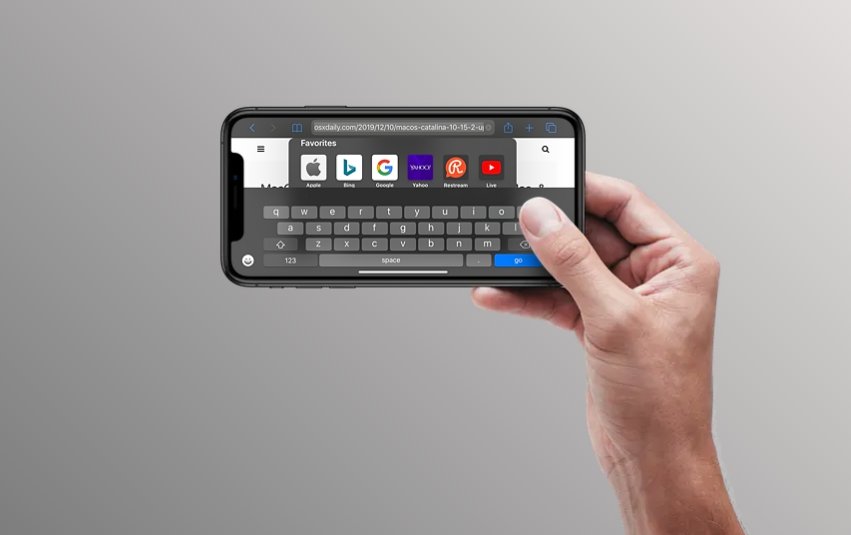
영화를 보거나 게임을 즐기는 가장 좋은 방법 중 하나는 iPhone 화면을 회전하는 것입니다. 그러나 일부는 iPhone 11 화면을 회전하는 방법을 모릅니다. 이것은 너무 나쁘고 이미 장치에서 기능을 껐을 때 목에 통증이 될 수도 있습니다. 기기에서 화면을 회전하는 옵션을 찾을 수 없다면 큰 문제가 아닙니다.
이 게시물에서는 iPhone 11에서 화면을 회전하는 방법을 보여 드리겠습니다. 또한 위의 방법은 iPhone X, XR, XS Max 및 새로운 iPhone 12, iPhone 12 Mini와 같은 다른 iPhone에서도 작동합니다. , iPhone 12 Pro, iPhone 12 Pro max 및 iPhone SE(2020).
iPhone 11, iPhone 12, iPhone X에서 화면을 회전하는 방법
iPhone에서 화면 회전을 활성화하려면 간단히 슬쩍 아래로 열려면 화면의 오른쪽 상단 모서리에서 제어 센터. 이제 세로 방향 잠금 꺼져 있는지 확인하는 버튼입니다.
내 iPhone이 회전하지 않는 이유는 무엇입니까?
음, 다른 스마트폰과 마찬가지로 기기의 경우 세로 방향 잠금 켜져 있습니다. 이것은 사실상 iPhone의 디스플레이를 수직 위치에 고정시킵니다. 이제 iPhone이 세로 방향 잠금 상태인지 확인하려면 제어 센터 거기에서 세로 방향 잠금을 조정할 수 있습니다.
내 iPhone에서 세로 방향 잠금을 끄는 방법?
iPhone에서 세로 방향 잠금을 끄는 것은 어렵지 않습니다. 이미 위에서 설명했습니다. 디스플레이 하단에서 위로 살짝 밀면 제어 센터. 거기에 있을 때 화살표 원 안에 자물쇠가 있는 버튼을 탭하여 전원을 끄거나 켭니다. 세로 방향 잠금.
iPhone X가 있는 경우 제어 센터를 열려면 화면 오른쪽 상단에서 아래로 살짝 밉니다. 화살표로 둘러싸인 자물쇠 모양의 아이콘을 탭하여 전원을 끄거나 켭니다. 세로 방향 잠금.
결론 :
iPhone이 회전하지 않으면 성가실 수 있습니다. 많은 사람들이 특히 영화를 보거나 게임을 할 때 회전을 사용하는 것이 재미있고 놀랍다고 생각합니다. 그러나 세로 방향 잠금은 특히 침대에 있을 때 휴대전화가 회전하는 것을 원하지 않거나 친구에게 사진을 보여줄 때도 유용할 수 있습니다.
또한 일부 앱은 가로 모드를 지원하도록 제작되었기 때문에 가로 모드를 지원하지 않는 앱을 사용할 때를 제외하고는 항상 세로 방향 잠금을 유지합니다.
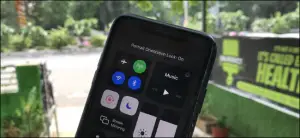






댓글을 남겨주세요.